Det lyder måske som en velkendt situation – det er midt i en travl uge, du har travlt med at få et projekt afsluttet, og det kreative team har eksporteret den færdigredigerede udgave af videoen. Det eneste, du skal gøre, er at lægge filen ind i en e-mail til kunderne og klikke på Send. Men åh nej – filen er for stor.
Mange af os bruger e-mail hver dag på arbejdet, men vi har måske ikke ofte brug for at sende store filer. Det er en slem overraskelse, når du skal vedhæfte en fil og opdager, at det ikke er muligt.
Hvad gør du så, når en fil viser sig at være “for stor” til en e-mail?
I denne vejledning forklarer vi, hvorfor der er grænser på filstørrelser i e-mails, og vi undersøger tre metoder, som du kan prøve, når du skal sende en stor fil eller video via e-mail, herunder filoverførselsværktøjer som Dropbox Transfer.
Men før vi går i dybden med det, springer vi direkte til det brændende spørgsmål – er det muligt?
Kan man sende store filer og videoer via e-mail?
Det korte svar er ja, du kan sagtens sende videoer og andre store filer via e-mail.
Der er begrænsninger for, hvad du kan vedhæfte direkte i en e-mail, men andre løsninger giver dig mulighed for at vedhæfte komprimerede versioner af filer eller endda inkludere et link til ukomprimerede versioner af dem, som bevarer den fulde kvalitet.
Her er en kort oversigt over de metoder, som vi vil gennemgå i denne vejledning:
Metode |
Kort oversigt |
Hvornår skal den bruges? |
|
|
|
|
|
|
|
|
Begrænsninger for vedhæftede filer i e-mails
Inden vi går videre til løsningerne, bør vi lige forstå, hvorfor det ofte ikke virker at vedhæfte en fil direkte i en e-mail.
Filstørrelse
Som vi allerede har været inde på, er de begrænsede filstørrelser en stor ulempe, når du sender vedhæftede filer via e-mail.
De nøjagtige grænser varierer, men de fleste ligger mellem 10-25 MB. Tag et kig på størrelsesgrænserne for vedhæftede filer på nogle af de mest populære e-mailplatforme:
- Gmail – 25 MB
- Microsoft Outlook – 20 MB
- iCloud Mail – 20 MB
- ProtonMail – 25 MB
- AOL Mail – 25 MB
- Yahoo! Mail – 25 MB
- GMX – 50 MB
Disse filstørrelser er fine til deling af dokumenter, regneark og andre små filformater, men billeder og video i høj opløsning vil hurtigt overskride den tilladte grænse.
Sikkerhed
Det handler dog ikke kun om bekvemmeligheden ved at dele store filstørrelser. Processen med at sende vedhæftede filer i e-mails har også konsekvenser for sikkerheden.
Lad os se på et eksempel for at illustrere dette. Forestil dig, at du har en dokumentmappe med alle de filer, du gerne vil sende. Når du vedhæfte disse filer i en e-mail, svarer det til at kaste dem over en mur til modtageren, som står på den anden side.
Så snart du har smidt dokumentmappen afsted, er den ude af dine hænder – også selv om du opdager, at du har sendt de forkerte filer eller sendt dem til den forkerte person.
Forestil dig nu det samme scenarie, men her lægger du dokumentmappen i en ekstern, aflåst boks med pinkode. Modtageren kan bruge dine delte oplysninger til at få adgang til boksen og åbne den, men ikke nok med det – du kan også ændre adgangskoden eller endda modtageren.
Det er et simpelt eksempel, men det er med til at illustrere præcis, hvorfor vedhæftede filer i e-mails kan medføre problematiske sikkerhedsrisici, når der uundgåeligt sker fejl. Når du bruger eksterne værktøjer, tilføjer du et ekstra lag af sikkerhed og kontrol, så du kan være tryg ved at dele dit arbejde.
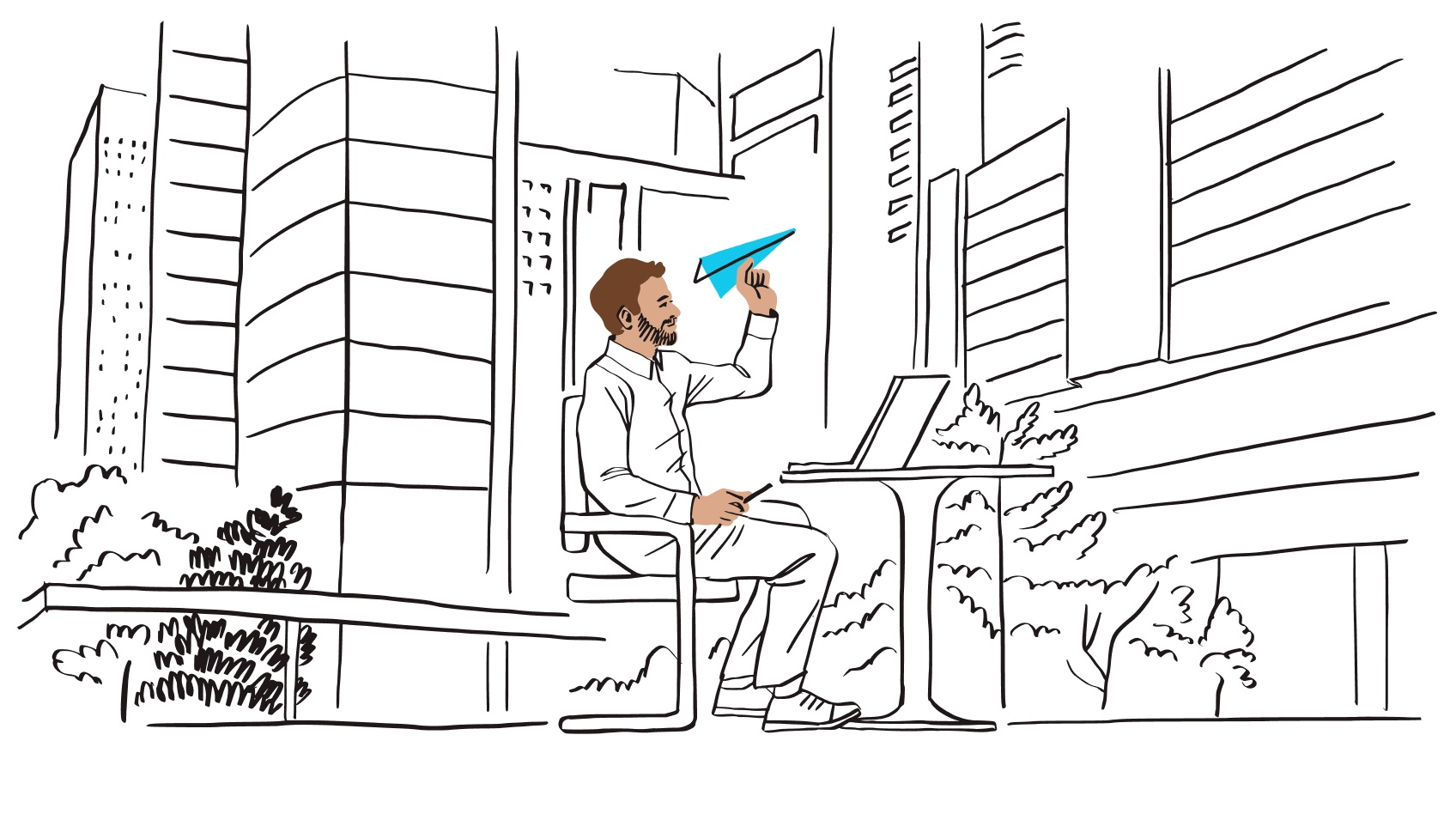
Adgang og versionskontrol
Vi har alle sammen prøvet det – du har lige klikket på Send i en vigtig e-mail, men i samme øjeblik indser du, at der er en fejl i den vedhæftede fil eller video.
Med cloudbaseret fildeling kan du blot rette fejlen i den delte fil uden at skulle sende en opfølgende e-mail. På samme måde giver moderne fildelingsløsninger langt større kontrol over, hvem der kan få adgang til dine filer, og hvad de kan gøre med dem.
Hvis du deler din seneste redigerede version med teamet og skal sikre, at kontoadministratorerne kan se den, men at kun dine medredaktører kan foretage ændringer, skal du blot angive adgangstilladelser for hver modtager.
Hvis du er på udkig efter avancerede værktøjer til versionskontrol og feedback, kan en specialudviklet platform til videofeedback som Dropbox Replay være den ideelle løsning til dine behov. Til dokumenter og andre filtyper gør værktøjer til indholdssamarbejde i Dropbox det nemt at give og handle på feedback.
Sådan sender du store filer og videoer via e-mail
Det er nemt at sende en stor fil eller video via e-mail takket være de mange forskellige muligheder, du har til rådighed.
I denne del af guiden vil vi gennemgå følgende tre metoder, som alle kan anvendes afhængigt af dit mål:
- Deling via cloudlager – med et link til filer i dit Dropbox-cloudlager eller tilsvarende
- Send en separat kopi, som kan downloades – med et værktøj til overførsel af store filer såsom Dropbox Transfer
- Vedhæft en komprimeret fil – hvis det ikke er muligt at dele et link, men dette går ud over kvaliteten
Del via cloudlager
Med en cloudlagerløsning som Dropbox kan du sende lange videoer og andre filer uden at skulle uploade eller vedhæfte noget. Du skal blot kopiere et link til filen i dit cloudlager, indsætte det i din e-mail og klikke på Send – færdigt arbejde!
Når du deler et link til en fil i dit cloudlager, deler du adgang til den samme forekomst af filen, som du selv ser, når du åbner den. Det betyder, at alle de ændringer, du foretager, vil være synlige for modtageren af linket, selv om de foretages, efter at du har sendt e-mailen.
Dette kan være perfekt til at dele en fil, der er under udarbejdelse, med en kollega eller samarbejdspartner.
Hvis du ikke ønsker, at nogen skal redigere filen, kan du også angive adgangsrettigheder. Dette giver dig fuld kontrol over, hvem der kan se din video, og hvad de kan gøre med den.
Send en kopi med et værktøj til overførsel af store filer
Hvis du ikke har brug for alle de funktioner, som et cloudlager tilbyder, men stadig skal kunne levere færdige materialer, er værktøjer til overførsel af store filer, såsom Dropbox Transfer, den ideelle løsning til at sende lange videoer med.
Du kan bare trække og slippe op til 250 GB filer i uploadvinduet i Dropbox Transfer, vælge dine indstillinger og dele filerne – enten ved at sende en e-mail med linket direkte fra Transfer eller ved manuelt at kopiere linket og indsætte det i en e-mail. Din modtager vil derefter kunne downloade en kopi af filerne ved at klikke på dette link.
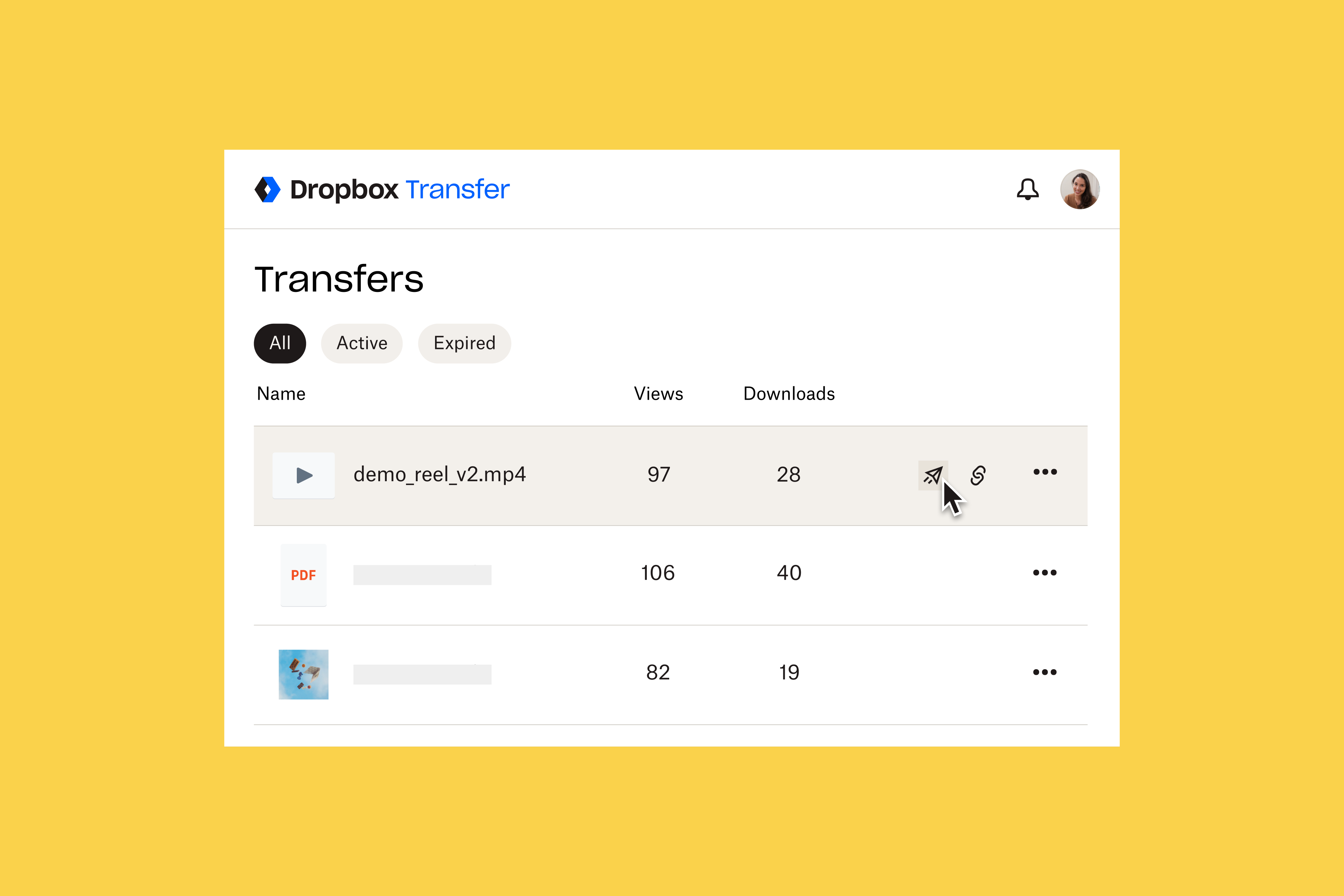
Med Dropbox Transfer har du fuld kontrol over dine filer, og du har altid samtlige oplysninger om deres status. Du kan:
- Send kopier for at forhindre uønskede ændringer
- Kontrollér adgangen med adgangskodebeskyttelse
- Sætte udløbsdatoer på links for at opfordre til at downloade
- Bekræft levering med meddelelser om downloads
Hvorfor vente med at give et førstehåndsindtryk, indtil din kunde ser videoen? Med Dropbox Transfer kan du tilpasse din downloadside ved selv at vælge et baggrundsbillede og logo.
Vedhæft en komprimeret fil
Når det er muligt, er en linkbaseret fildelingsløsning, som de to ovennævnte løsninger, det bedste valg til at sende videofiler og andre store filer, du vil overføre.
Der kan dog være situationer, hvor du ikke vil kunne bruge et link til at dele din fil eller video. I disse tilfælde kan du overveje komprimering som en måde at reducere filens størrelse på, så den overholder dit e-mailprograms begrænsninger.
Fil- og videokomprimering er en proces, hvor man fjerner ting eller gør dem mindre for at reducere den samlede filstørrelse. Dette kan omfatte:
- Reducering af et billede eller en videos opløsning, f.eks. fra 4K til 1080p
- Reducering af videoens billedhastighed, hvilket gør billedet mere hakkende og ujævnt
- Reducering af en lydfils kvalitet ved at reducere bitraten eller samplingfrekvensen
- Ændring af andre tekniske faktorer, f.eks. farver eller kodning
Hvis du vil komprimere et videoklip, er der et par måder at gøre det på:
- Brug af indbygget software som QuickTime, hvis du bruger en Mac
- Med tredjepartsværktøjer som VLC Media Player
- Sende filer eller videoer til en komprimeret mappe (zip), hvilket kan være nyttigt, når du sender samlinger af filer
Advarsel! Fil- eller videokvaliteten bliver forringet, når du bruger komprimering til at reducere filstørrelsen.
Hvis videokvalitet er vigtig for dig, kan du overveje at bruge cloudlager-linkdeling eller et filoverførselsværktøj som Dropbox Transfer i stedet.
Send store filer og videoer i fuld kvalitet via e-mail med Dropbox
Uanset om du sender en kopi af en fil eller deler et link til noget, du vil samarbejde om, dækker Dropbox alle dine behov for at dele store filer og sende lange videoer via e-mail.
Kom godt i gang ved enten at dele et link fra dit cloudlager eller gå til Dropbox Transfer og begynde at tilføje filer.




